このガイドはロジクラの送り状CSVを利用して、ヤマトB2クラウド(B2クラウド)で送り状発行するためのガイドです。
B2クラウドから追跡番号(お問い合わせ番号)をダウンロードする手順については、ヤマトB2クラウドから追跡番号をダウンロードする をご確認ください。
※B2クラウドに関するお問い合わせはヤマトビジネスメンバーズよりお問い合わせをお願いいたします。ロジクラへお問い合わせ頂いても回答できない場合がございます。
※B2クラウドのヘルプページはこちら
ご利用いただくにはロジクラで初期設定が必要です。(詳細はこちら)
① 基本レイアウト(csv,xls,xlsx)を選択
② ロジクラからダウンロードした「送り状-yyyy-mm-dd」CSVをパソコンから選択
③ 「取込み開始」をクリック
用紙の変更等行う場合は印刷用紙の項目を変更してください。
以上で送り状発行は完了です。
例えば"品名は「雑貨」で固定したい" 、"置き配指定の文言を送り状に印字したい"という場合、基本レイアウトの取込みパターンでは取り込むことができません。
新規レイアウト作成より、各項目の紐づけ設定を行いロジクラの送り状を取り込めるよう取込みパターンを新規作成してください。
★紐づけ設定のポイント★
ロジクラから出力されるCSV項目一覧表はこちらからご確認ください。
画面左側はB2クラウドの項目、画面右側はロジクラの送り状CSVの項目名を表示しています。
「<< 紐づけ」をクリックすると「紐づけ項目」にロジクラの送り状CSVの項目が紐づけされます。
※ 行数「1」は項目名ですので取込は不要です。紐づけ設定が終わりましたら「2」に変更してください。
紐づけ設定に不備があるようでしたら「データ取込みに戻る」より再度紐づけ設定を確認してみてください。
参考ガイド
送り状CSVの依頼主情報を変更することはできますか?
ロジクラからダウンロードできる送り状発行用CSVの依頼主情報を確認する、変更する際のご案内です。 送り状CSVの各項目にどの項目が出力されるかはこちらのスプレッドシートをご確認ください。 ロジクラ送り状項目一覧 送り状CSVの依頼主情報とは 送り状発行した際に、依頼主(送付元)となる項目です。 ロジクラで発行する送り状CSVの依頼主情報は以下の情報が出力されます。 依頼主情報の住所や電話番号などを変更する場合は、以下を参考に各情報を更新してください。 - 出荷予定にギフトフラグがある場合 = 購入者情報 - 出荷予定にギフトフラグがなく、ショップ設定がある場合 = ショップ - 出荷予定にギフトフラグとショップ設定がない場合 = 会社情報 依頼主情報を固定値で印字する 上記のように、ロジクラの設定により依頼主情報を印字するのではなく、毎度同じ依頼主情報で印字することができます。 この設定はご利用の送り状システムにて設定を行ってください。 例:B2クラウドの場合 取り込みパターンを作成する際に、依頼主情報をロジクラのCSVの項目で印字するのではなく、固定値として登録いただくことで、毎度同